
Sa sumusunod na artikulo makakakita kami ng maraming magagandang pagpipilian para sa baguhin ang mga password nang hindi naabot ang graphic na kapaligiran. Parehong ng isang normal na gumagamit at ng root, sa aming system ng Ubuntu. Darating ang isang oras kung para sa ilang kadahilanan, maraming mga gumagamit ang nakakalimutan ang password sa pag-login para sa aming koponan o ang root password. Sa puntong ito, marami ang maaaring magpapanic. Ngunit sa kasong ito ay hindi ito ang wakas, isang bagay na maaaring palaging gawin.
Tulad ng sinabi ko, magkakaroon kami ng maraming mga pagpipilian upang baguhin ang mga password sa aming system. Dito makikita natin ang dalawang simple at mabilis na posibilidad. Sa parehong mga pagpipilian maaari mong bawiin ang iyong password o sa halip palitan ito. Susunod na magpapatuloy kaming bumuo ng parehong pamamaraan, kahit na sasabihin ko na ang dalawang pamamaraan ay magkatulad. Ang una sa kanila ay iba-iba ng na-publish na niya sa a artikulo isang kasosyo sa blog na ito
Malinaw na dapat pansinin na ang mga pamamaraang ito ay wasto para sa Mga pamamahagi ng Ubuntu, Linux Mint at derivative ng pareho. Ang kailangan lang namin ay isang gumaganang keyboard at pamilyar sa ilang mga utos upang ayusin ang problemang ito. Din magkakaroon tayo ng pisikal na pag-access sa kagamitandahil hindi ito malulutas nang malayuan.
Baguhin ang nawala o nakalimutang mga password sa Ubuntu 17.10
Paraan ng 1
Upang baguhin ang gumagamit o root password mula sa GRUB, i-edit lamang ang linya ng boot at baguhin ang isang linya sa dulo. Matapos nito magkakaroon lamang kami ng boot at magiging console kami bilang ugat. Doon ang gagawin natin ay isulat ang utos ng passwd upang baguhin ang password.
Ngayon makikita namin ang hakbang na ito sa hakbang-hakbang.
HAKBANG 1
Patayin namin ang PC.
HAKBANG 2
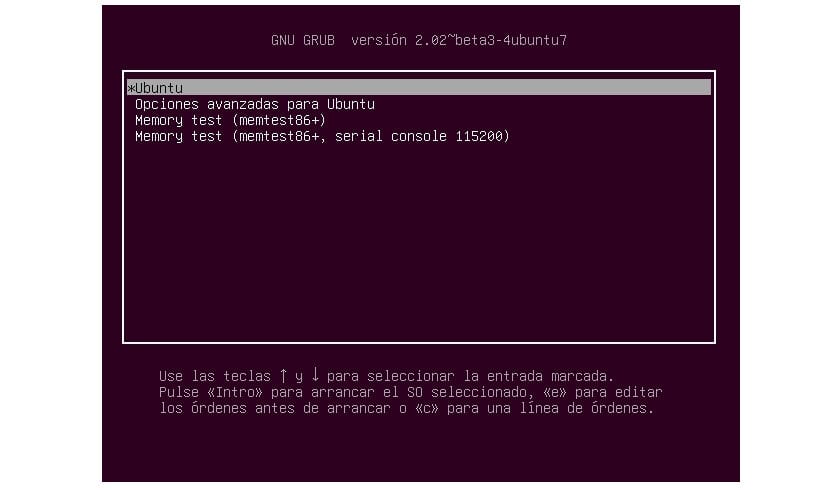
Matapos muling buksan ang computer at habang nasa Grub ito, kailangan nating gawin pindutin ang 'e' key. Kung hindi mo nakikita ang Grub screen, malamang na mayroon ka lamang naka-install na Ubuntu sa iyong computer. Sa ganitong kaso, ang Ubuntu ay hindi nag-boot sa Grub upang makatipid ng oras. Ngunit maa-access namin ang menu na aming hinahanap kung pindutin nang matagal ang SHIFT key sa panahon ng pagsisimula
HAKBANG 3
Matapos pindutin ang 'e' key, ang i-edit ang mode mula sa Grub boot menu. Kami ay mag-navigate gamit ang mga arrow key sa huling mga linya.
HAKBANG 4
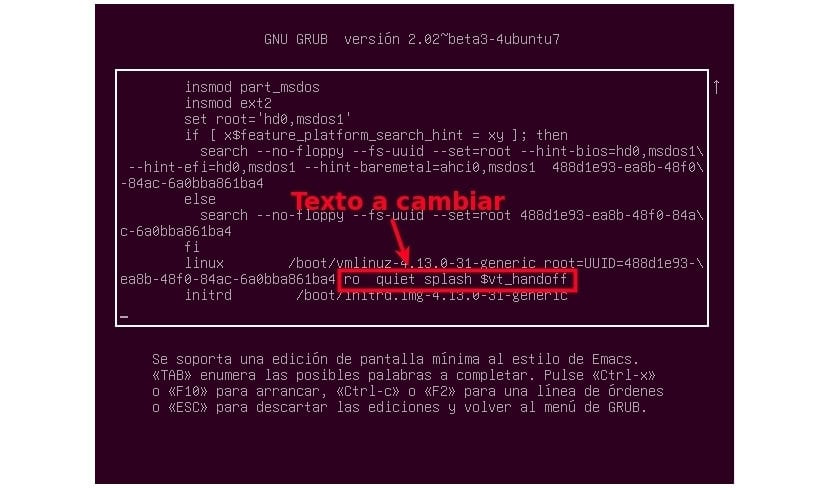
Sa puntong ito, mag-e-edit kami ng teksto. Iyon ang dahilan kung bakit kakailanganin nating hanapin ang linya kung saan sinasabi nito: ro tahimik na splash $ vt_handoff.

Kapag natagpuan ang linya, kailangan nating baguhin ang dating string sa rw init = / bin / bash upang ito ay tulad ng ipinakita sa nakaraang screenshot.
HAKBANG 5
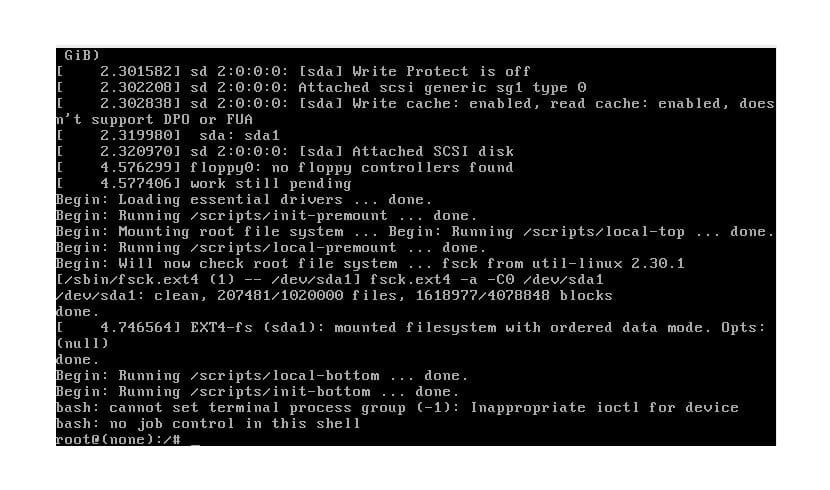
Upang tapusin sa mode na pag-edit, pipindutin namin Mga pindutan ng Ctrl + X. Dapat tayong makalabas sa Grub at makapasok dito prompt root @ (wala): / #.
HAKBANG 6
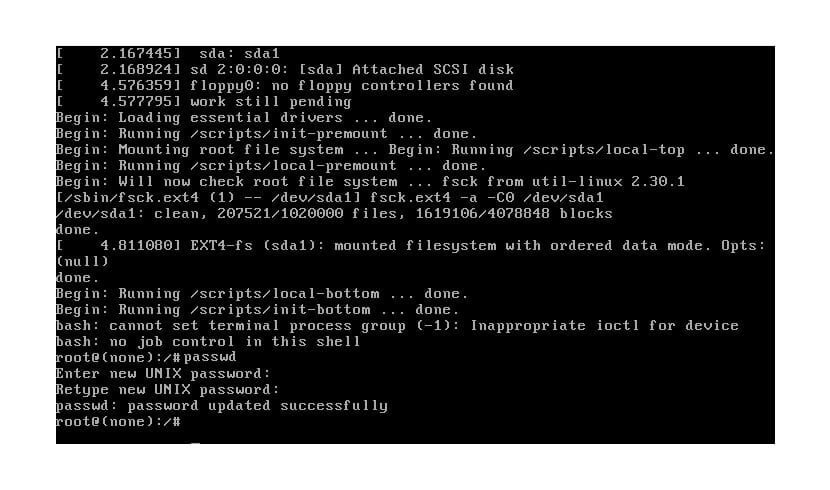
Sa terminal na ito kakailanganin lamang naming isulat ang utos ng passwd, upang baguhin ang root password o passwd (mayroon nang gumagamit) upang baguhin ang password para sa isang partikular na gumagamit. Tulad ng dati, hihilingin sa amin na ipasok ang bagong password nang dalawang beses.
HAKBANG 7
Ang password ay nabago at na-configure na. Ngayon magsisimula ulit tayo pagta-type (halimbawa):
exec /sbin/init
Paraan ng 2
Una sa lahat, nais kong sabihin na makakatulong sa amin ang pamamaraang ito upang baguhin ang mga password, ngunit kakailanganin nating magkaroon ng kasalukuyang root password sa kamay.
HAKBANG 1
Sa hakbang na ito kakailanganin nating i-restart muli ang computer.
HAKBANG 2
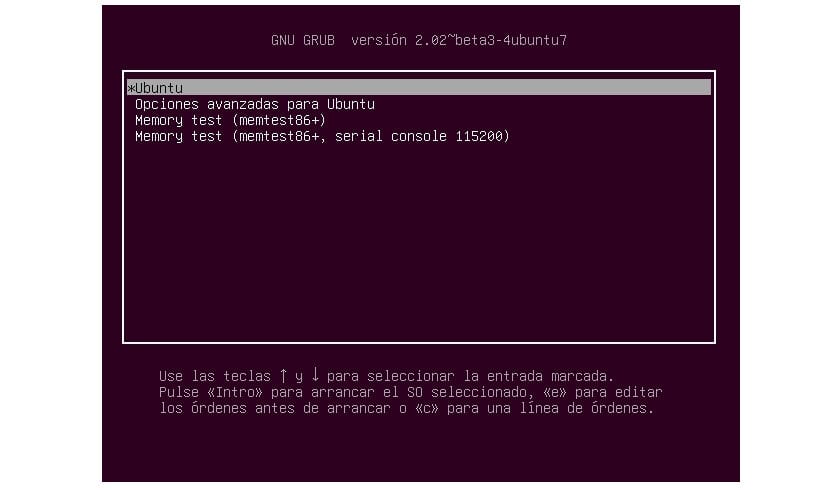
Matapos ang pag-reboot, dapat ay nasa Grub kami. Kung hindi mo nakuha, sundin ang mga hakbang sa Paraan 1. Pindutin ang SHIFT habang naglo-load. Sa pamamagitan nito maaari nating makita ang menu ng Grub.
HAKBANG 3
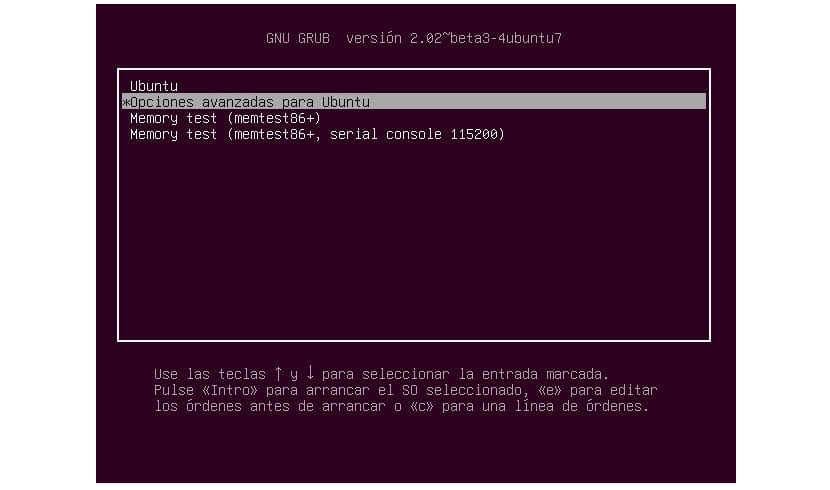
Sa puntong ito, bukod sa lahat ng mga pagpipilian kailangan nating piliin ang pagpipilian 'Mga advanced na pagpipilian para sa Ubuntu'upang pumunta sa susunod na screen.
HAKBANG 4
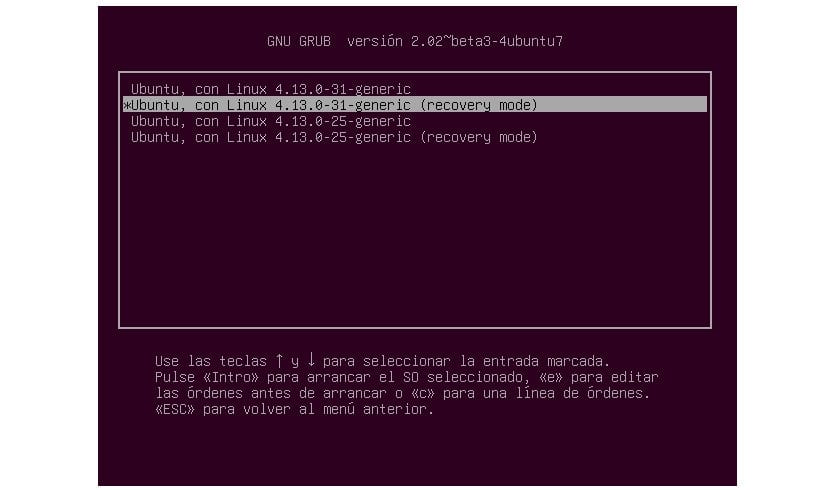
Mamaya, maaari nating piliin ang alinman sa mga linya kung saan mababasa natin 'pagbawi mode'mula sa Grub menu.
HAKBANG 5
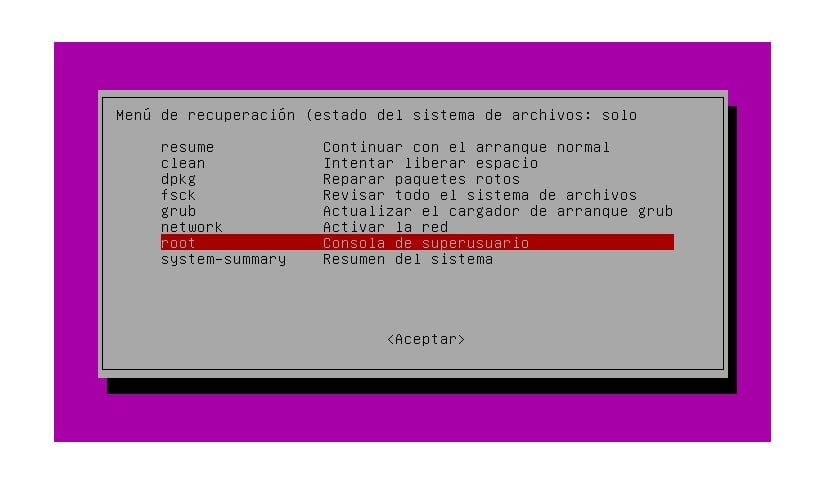
Ipapakita sa amin ng pagpipiliang ito ang isang menu. Sa loob nito, pipiliin natin ang pagpipiliang 'root'. Dadalhin kami nito sa terminal. Dito hihilingin sa amin ang kasalukuyang root password, kaya kung nakalimutan natin ito mas mahusay na gamitin ang pamamaraan 1 upang baguhin ito.
HAKBANG 6
Dadalhin kami ng nakaraang pagpipilian sa root terminal. Sabihin na ang aming file system / maaaring mai-mount bilang read-only sa puntong ito, kaya magkakaroon kami ng mga problema kapag binabago ang password. Upang maiwasan ang problemang ito, susulatin namin ang sumusunod sa terminal sa i-mount ito bilang read-write:
mount -rw -o remount /
HAKBANG 7
Maaari na nating baguhin ang password na gusto natin. Upang gawin ito, tulad ng sa dating halimbawa ay gagamitin lamang namin ang utos ng passwd tulad ng ipinapakita sa mga sumusunod:
passwd (nombre de usuario)

Pagkatapos ng lahat ng ito, maaari naming i-restart ang aming computer at simulang gamitin ang aming bagong password.
Napakagandang artikulo, salamat. Ngunit paano kung ang buong kaso na ito ay nangyayari sa isang server na hindi ma-reboot? Paano namin malulutas ito nang hindi kinakailangang patayin ang server?
Kumusta, mayroon akong tanong na nangyayari kung hindi ako pinapayagan ng aking laptop na ilagay ang katumbas sa utos ng pagbabago ng hakbang 4